
Fire TV Stickにbilibili(云视听小电视)をインストールからログイン・キャストする方法
皆さんはFire TV Stickを使っていますか?私はあまり使っていません。忙しくて……まぁ、そんなことは置いといて、今回はFire TV Stickにbilibiliをインストールしていきます!外部のアプリをインストールします。する場合自己責任になります。先に説明文があり、画像の順番です。
インストールの流れ
1.Fire tv Stickに「X-plore File Manager」をダウンロードします。
2.bilibiliから「下载客户端」→「TV版」をクリックしてapkファイルをダウンロードします。
3.X-plore File Managerを起動して「WiFiファイル共有」をオンします。
4.パソコンに「表示されているipアドレス」をブラウザに入力します。
5.X-plore File Managerが開くのでパソコンにダウンロードしてあるapkファイルをFire tv Stickに移動させます。
6.移動させたapkファイルをクリックしてインストールします。(※X-plore File Managerに未知のアプリのインストールの許可を与える必要があります。管理者オプション→未知のアプリのインストール→X-plore File Managerをクリック 管理者オプションの表示がない場合はバージョン情報を連打すると表示されるようになります。)
7.インストールが終わると「云视听小电视」というアプリが追加されます。
X-plore File Managerのインストールとapkのダウンロードは逆でも大丈夫です。また、何回か使っていると広告ではなく寄付をしないと出来なくなるため、別の方法を別の記事で紹介します。今回は「X-plore File Manager」を使った方法を進めます。
bilibiliのインストール
私がした方法ではPCを使っています。スマホでもできると思いますが、していないので分かりません。
1.Fire tv StickにX-plore File Managerをダウンロードします

2.bilibiliから左上の方にある「下载客户端」→「TV版」を押してダウンロードします。.apkファイルがダウンロードされます。

3.X-plore File Managerを起動するとこのような画面になります。画像では既に.apkファイルがありますが、実際にはありません。
※Downloaderアプリでのインストールは現実的ではありません。Android版がダウンロードされます。インストールはできませんでした。
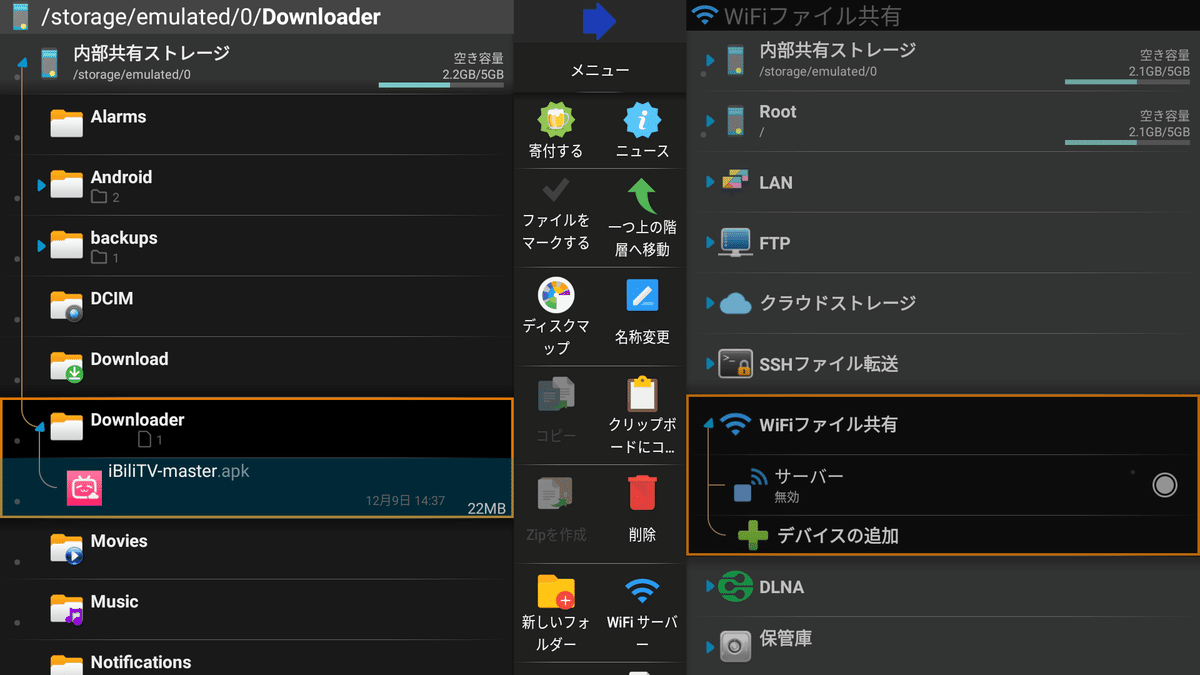
赤い丸のところを押して「WiFiファイル共有」をオンします。すると赤い四角にipアドレスが表示されます。

4.そのipアドレスをパソコンのブラウザに入力します。パスワードを設定している場合は設定したパスワードを入力します。

5.パソコンにダウンロードしてあるapkファイルをFire tv Stickにアップロードします。アップロード先は分かりやすい所に移動しておきましょう。ドラッグ&ドロップでもアップロードできます。


このような表示が出ますが広告を見ることで、使うことができます。(実際には5分も見る必要はありません。広告によりますが)※注意 広告でのプレミアム解除には回数制限がある可能性があります。私の場合は、2回のWIFIファイル共有をしたら広告ボタンの表示が出なくなりました。終了と寄付しかありません。

6.アップロードさせたapkファイルを押してインストールします。


※X-plore File Managerに未知のアプリのインストールの許可を与える必要があります。管理者オプション→未知のアプリのインストール→X-plore File Managerをクリック 管理者オプションの表示がない場合はバージョン情報を連打すると表示されるようになります。

bilibiliのログイン方法
ログインは至って簡単です。QRコードを読み取るだけです。但し、QRコードの生成が上手くいかないこと、ログインに失敗することが多々あります。ログインしなくてもキャスト機能は使うことができます。何回やっても出来ない場合は諦めた方がいいかも。一応説明します。
アプリを起動すると下のような画像になります。実際には「推荐」になっています。映像が流れるので「频道」にしています。
また、スクリーンショットが撮れなかったので直撮りです。
1.左上の「个人中心」を押します。

2.このような画

面になるのでアイコン下の「立即登录」を押します。
3.することこのような画面が右側に表示されます。見切れていますが、下の”登录即代表您同意《用户协议》和《隐私政策》”を押すと、QRコードが表示されます。(押さなくても表示されるかも)また、なかなか表示されないことがあります。その場合は一旦アプリを落したりすると出来るようになると思います。私の場合はなかなか表示されませんでしたが、いろいろいじっていると表示されました。

4.QRコードをスマホのbilibiliアプリで読み取ります。アプリを起動して「我的」をタップします。

5.するとこのような画面になります。画像では真ん中を省略しています。右上の赤い丸をタップします。権限がない場合は付与してください。

6.読み取るとスマホの画面が切り替わり、ログインの承認ボタンが表示され、タップするとログインできます。

bilibiliアプリから云视听小电视にキャストする方法
キャストの仕方はとても簡単です。同じネットワークに接続している必要があります。
1.アプリを起動して、見たい動画を再生します。
2.そして、赤い丸にをタップします。

このような画面になるので「私的小电视」をタップします。

そして、このような画面になると、テレビの方が変わっていると思います。「换设备」はキャスト選択画面が表示されます。「倍速」はそのまま倍速です。「清晰度」は画質です。電源マークをタップしたら元に戻ります。(切断されます)

最後に
方法は以上です。お疲れ様でした!できたでしょうか?今回はちょっと難しかったですね。画像のために云视听小电视からログアウトしたら、二度とログイン出来なくなりました。でも、何回もやり直して再度ログインできました!できたらログアウトはしないように!!あと、上の方に書いていましたが、私の場合は2回のWIFIファイル共有をしたら広告ではなく、寄付しないと出来なくなりました。なので次回は別の方法でしかも、もっと簡単な方法を見つけたので、紹介する予定です!ここまでのご精読ありがとうございました!次回もよろしくお願いします!
この記事が気に入ったらサポートをしてみませんか?
